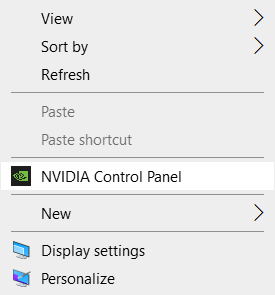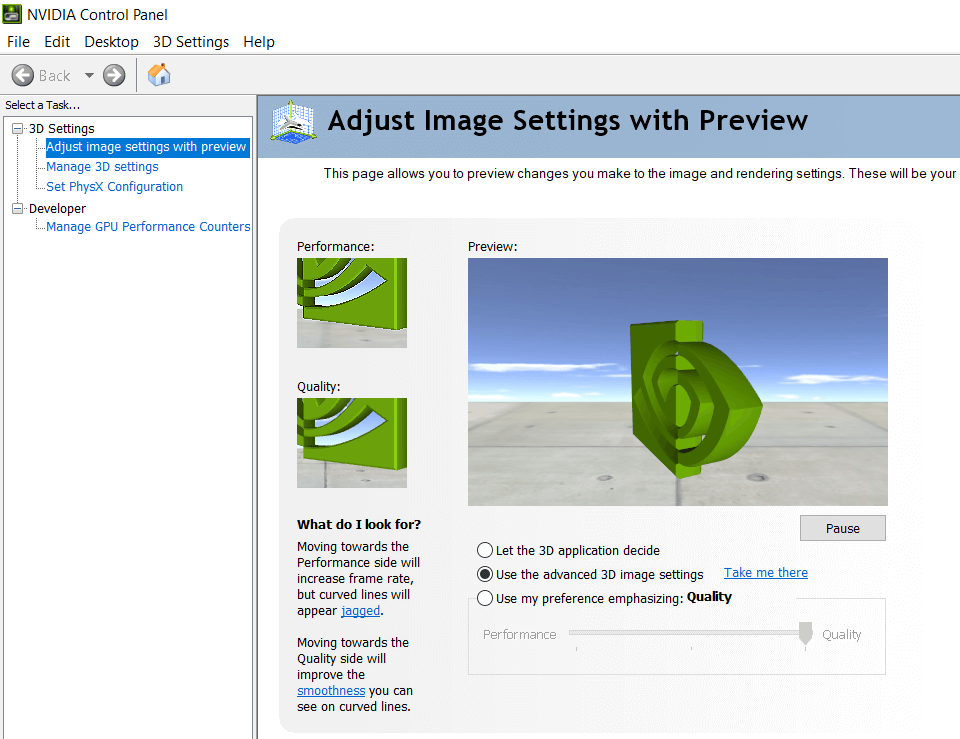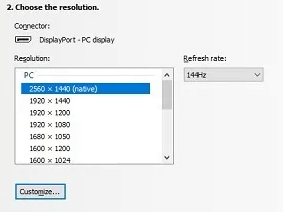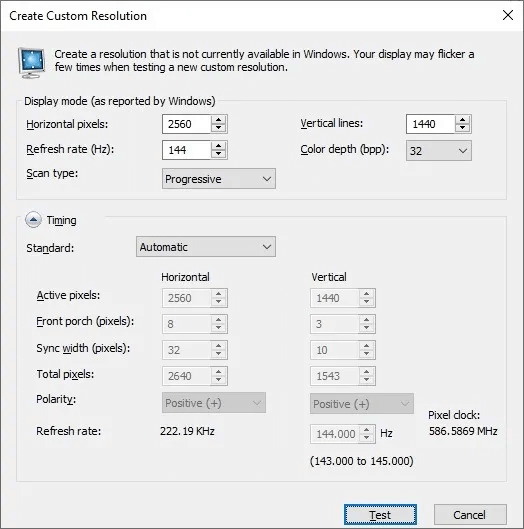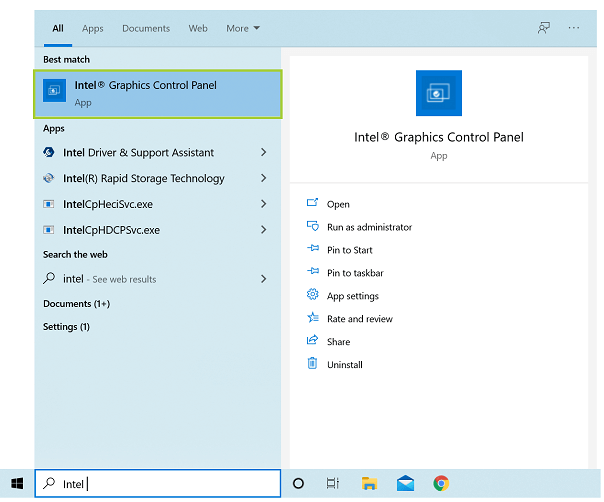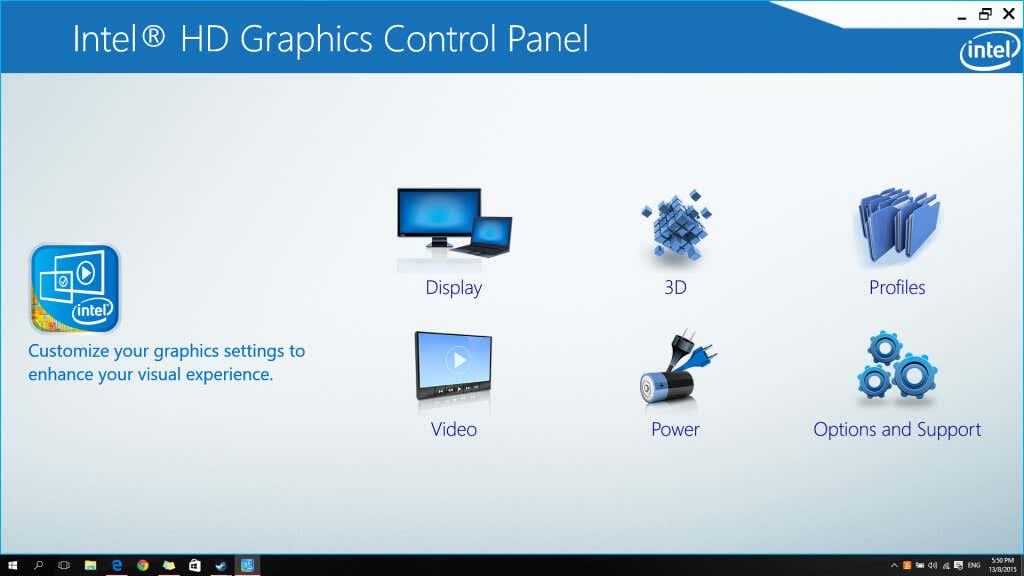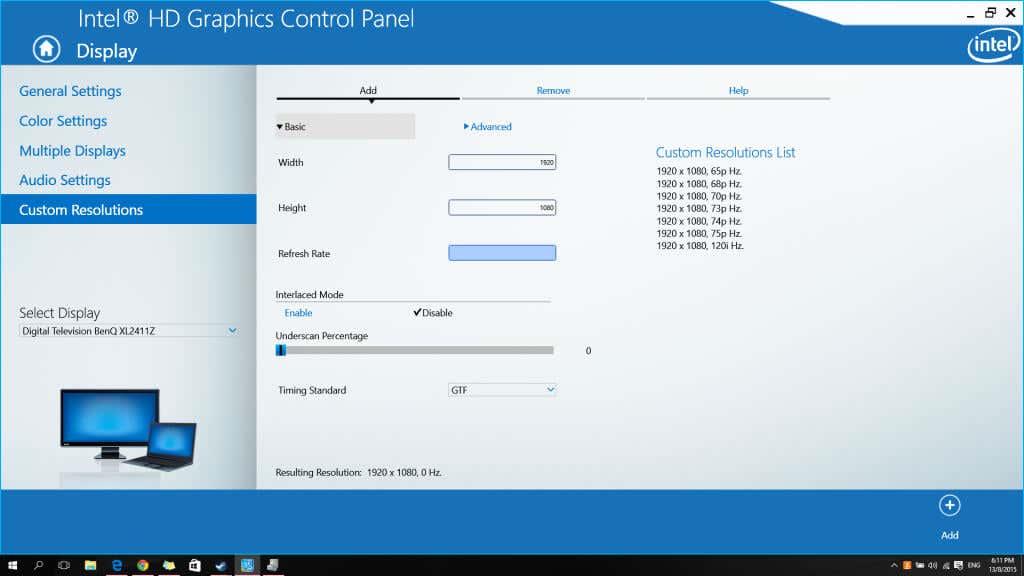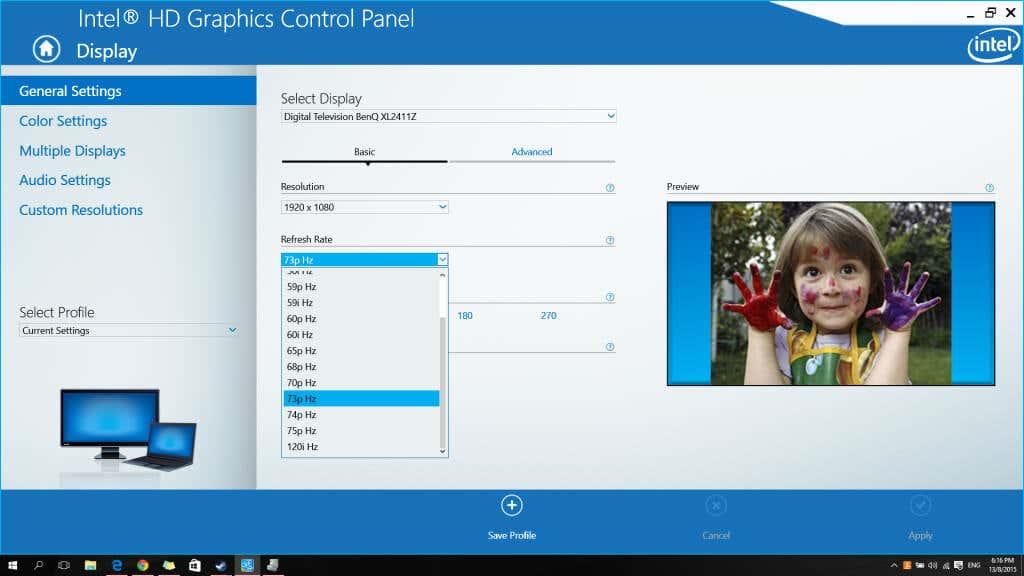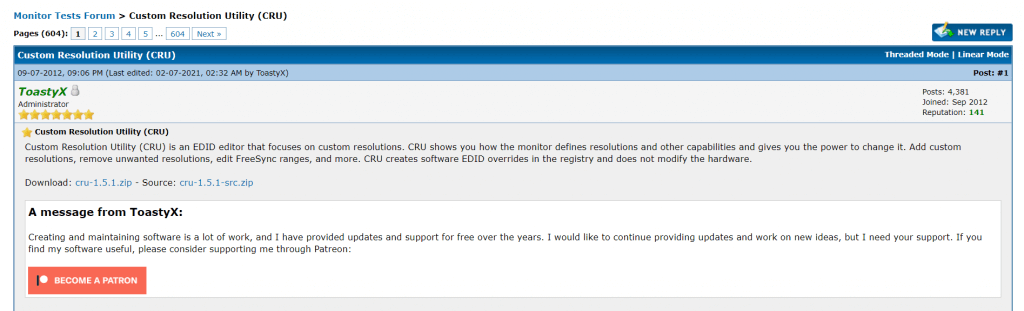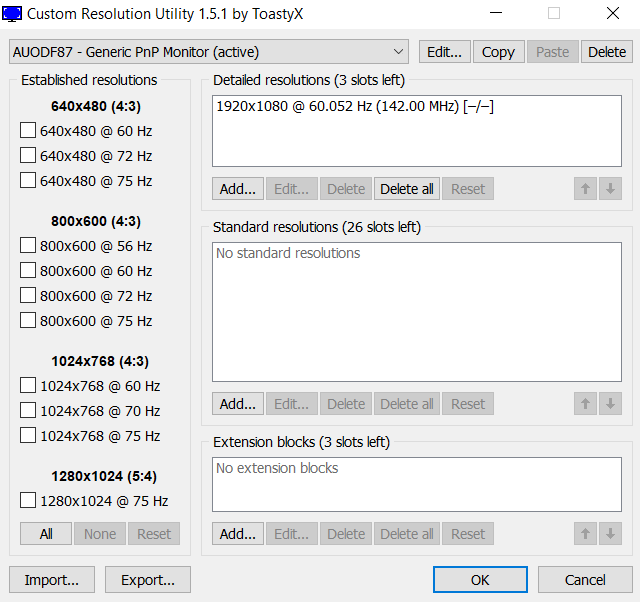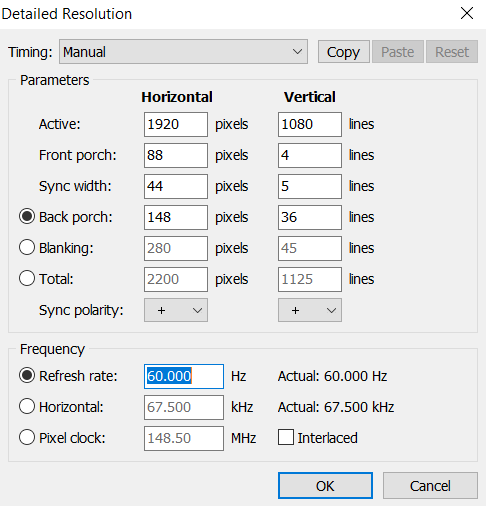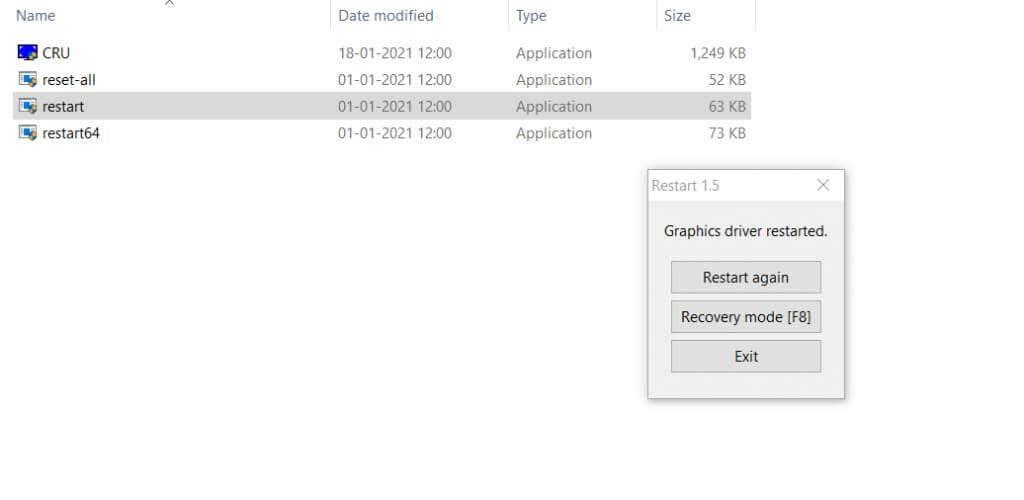Como sabe calquera entusiasta dos xogos, ter un monitor cunha alta taxa de actualización é imprescindible para os xogos de gama alta. Aínda que podes facelo cun monitor estándar de 60 Hz para xogos para un só xogador, as fichas competitivas como Valorant necesitan un pouco máis .
Entón, que podes facer para cruzar esa brecha, ademais de mercar un monitor mellor ? Overclock, por suposto. Neste artigo, imos ver como overclock o seu monitor e os seus beneficios.

Que é Overclocking?
O hardware do ordenador non se fabrica con precisión. Por exemplo, se compras dous procesadores gráficos do mesmo modelo, haberá pequenas diferenzas entre eles. Un pode incluso ser capaz de funcionar moito mellor que o outro.
Os valores que aparecen na caixa só representan o mínimo estándar; na práctica, cada chip é capaz de moito máis que iso. Desbloquear este potencial mediante o uso de aplicacións de terceiros e configuración do sistema coñécese como overclocking.
Overclocking o monitor significa configurar unha taxa de actualización máis rápida. Se o teu monitor pode xestionalo, poderás obter os beneficios ao instante. Este aumento non vai converter a túa pantalla de 60 Hz en 120 Hz, pero pode levar a marca de máis de 70 Hz.

Overclocking o teu monitor é seguro?
Cando se fala de overclocking dun procesador, sempre haberá avisos que van xunto con el. Isto débese a que o overclocking dun chip implica sometelo a temperaturas e tensións de funcionamento máis altas, o que pode non ser sempre seguro para a máquina.
Pero cos monitores, é diferente. Overclocking un monitor só solicita que se actualice máis rápido. Houbo un tempo no que xogar coa túa resolución podía facer que as cousas fosen complicadas de arranxar , pero hoxe en día, Windows restaura automaticamente a configuración antiga a non ser que se confirme. Ademais, non necesitas ferramentas ou hardware especializados para facer overclock dunha pantalla.
Entón si. Overclocking do teu monitor é un proceso perfectamente seguro e sinxelo, mesmo en portátiles.
Overclock o teu monitor a través do panel de control de Nvidia
Se tes unha GPU Nvidia no teu ordenador, podes usar o Panel de control de Nvidia para modificar a frecuencia de actualización da túa pantalla. Teña en conta que isto só funciona se o seu monitor está alimentado pola GPU, non polos gráficos integrados. Sempre podes cambiar dos gráficos integrados á túa tarxeta gráfica .
- Para acceder á configuración de Nvidia, fai clic co botón dereito do rato en calquera lugar do teu escritorio e selecciona a opción Panel de control de Nvidia no menú.
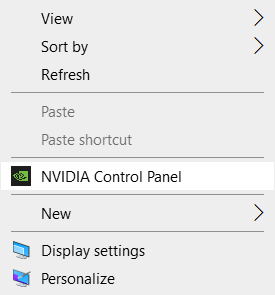
- Na nova xanela que se abre, vai á pestana Pantalla .
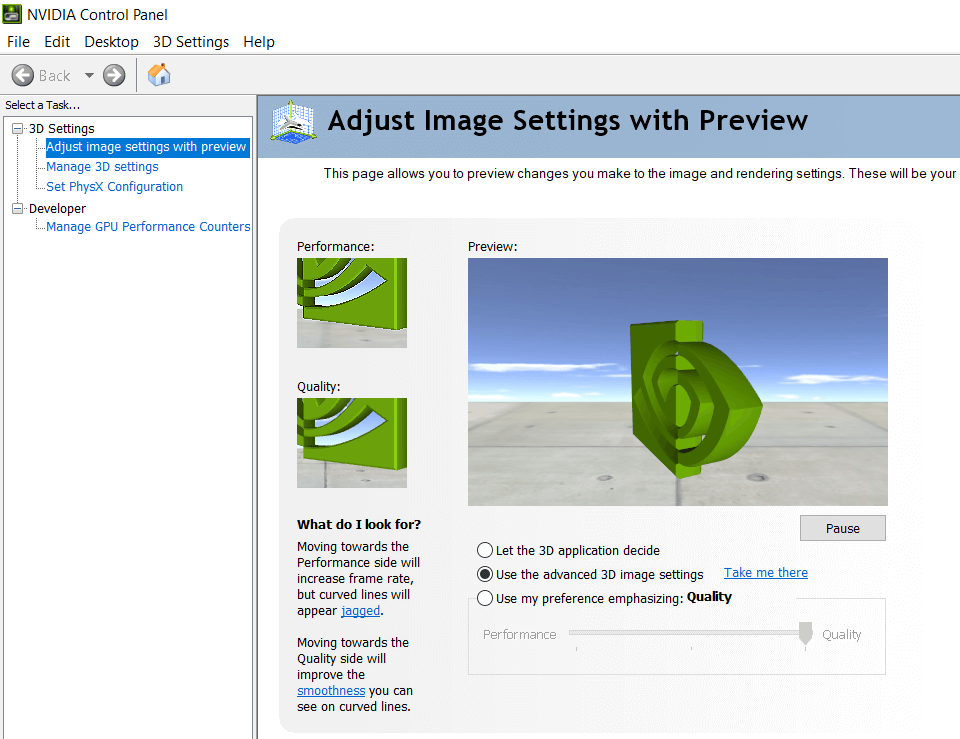
- Seleccione a opción Cambiar resolución . Desprácese cara abaixo e, baixo a categoría Escolla a resolución , prema o botón Personalizar .
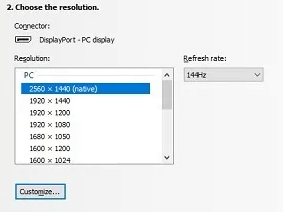
- Na xanela que se abre, escolla Crear resolución personalizada. Nvidia 4
- Agora podes axustar manualmente a túa taxa de actualización a calquera valor desexado. Recomendamos que o eleve a intervalos pequenos para determinar o teito do monitor con precisión. Use o botón Probar despois de cada cambio para comprobar se a súa pantalla se renderiza correctamente ou non. No caso de atopar unha pantalla negra ou calquera outro artefacto visual, non te asustes, xa que a pantalla volverá á normalidade despois duns segundos se non confirmas o cambio.
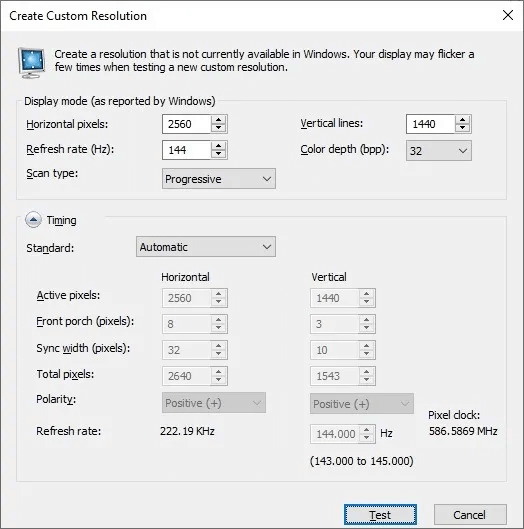
Establece unha taxa de actualización máis alta na configuración de AMD Radeon
Antes había unha opción na configuración de AMD Radeon para configurar a frecuencia de actualización, pero eliminouse en Windows 10. Entón, agora cómpre usar unha ferramenta de terceiros como CRU para lograr o mesmo.
Aumente a taxa de actualización na configuración de gráficos Intel
Se o teu ordenador usa gráficos integrados de Intel, podes configurar a frecuencia de actualización desde o Panel de control de gráficos Intel.
- Para atopar a aplicación, busque Intel Graphics Control Panel na caixa de busca situada xunto ao menú Inicio.
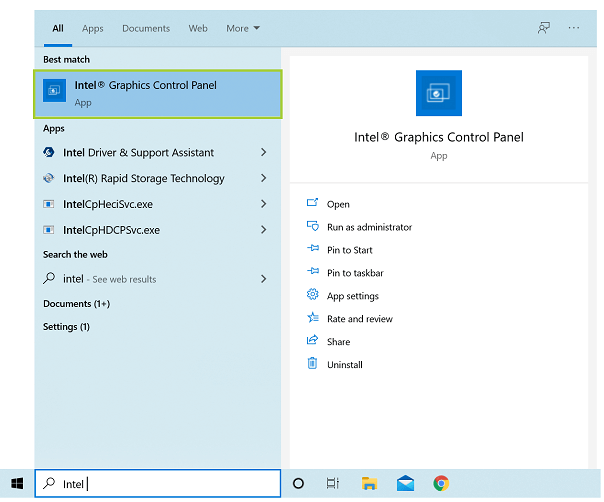
- Abre a aplicación e selecciona Mostrar.
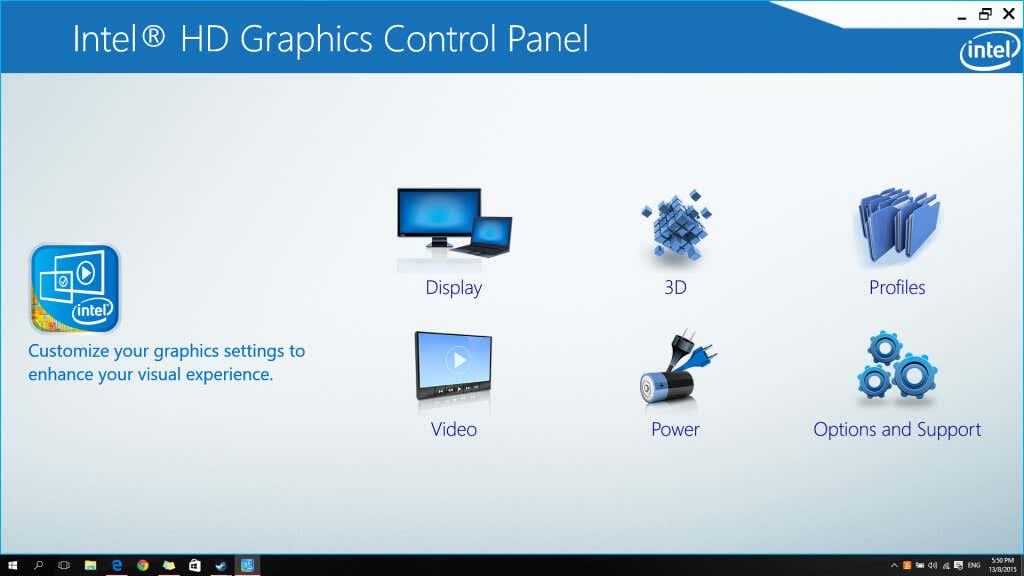
- Agora selecciona Resolucións personalizadas e engade as resolucións que queiras, xunto coas túas taxas de actualización personalizadas. A idea é crear varias opcións con frecuencias de actualización gradualmente incrementadas para que poidas probar e seleccionar facilmente a correcta para o teu monitor.
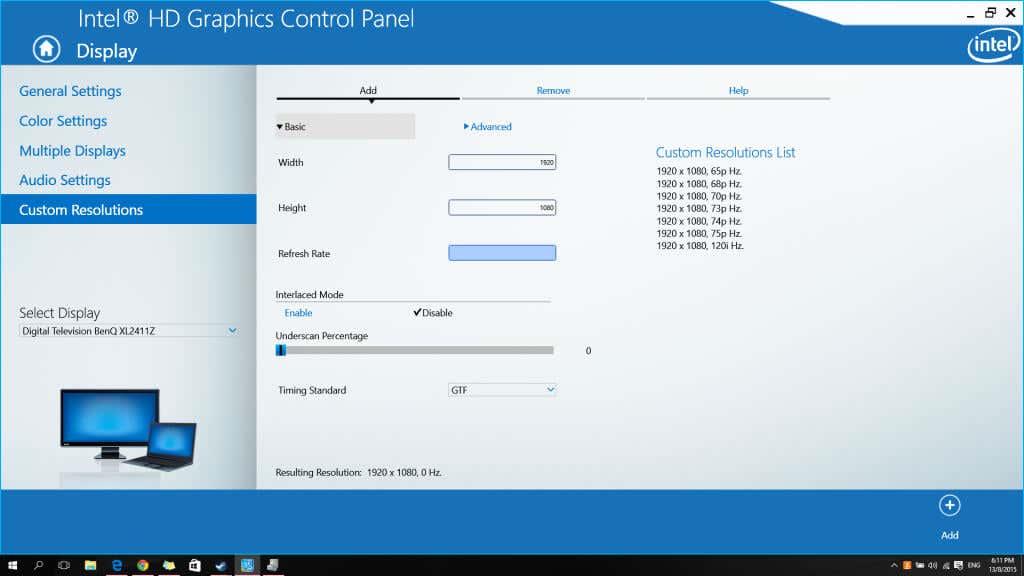
- Volve á configuración xeral para probar estas taxas de actualización. Seleccione os valores introducidos un por un no menú despregable en Taxa de actualización. Aplícalo despois de cada paso para verificar que funciona. En canto alcances un valor que opaque a pantalla, volve á frecuencia de actualización anterior. Ese é o máximo que pode soportar o teu monitor.
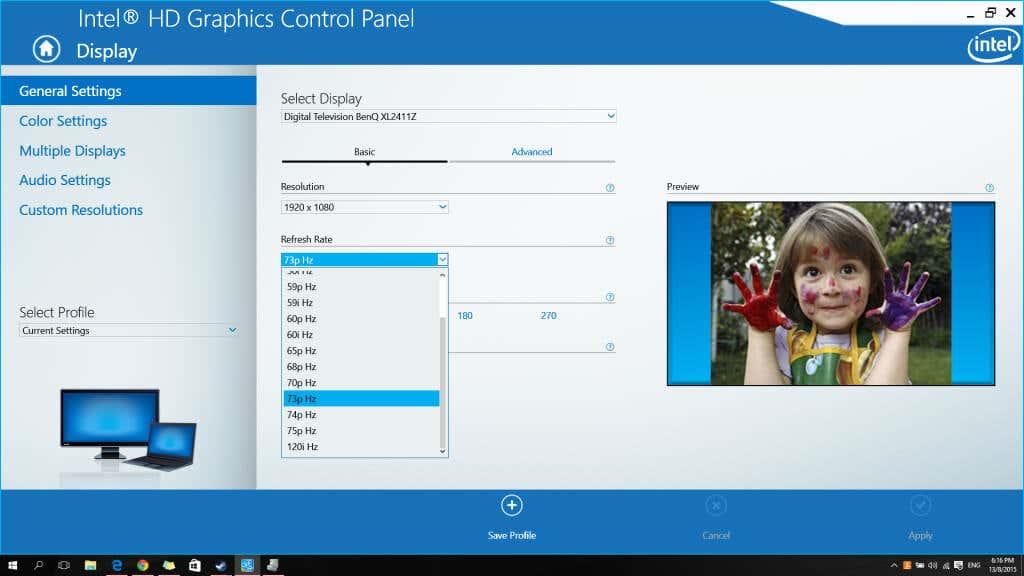
Usando a utilidade de resolución personalizada para overclockear o monitor
Custom Resolution Utility ou CRU é un conxunto de ferramentas que che permiten cambiar as propiedades de visualización do teu ordenador en calquera procesador, Intel ou AMD. Usando CRU, é posible overclockear o monitor sen preocuparse co panel de control nativo do procesador gráfico do seu PC.
- Primeiro, descarga CRU do foro Monitor Tests .
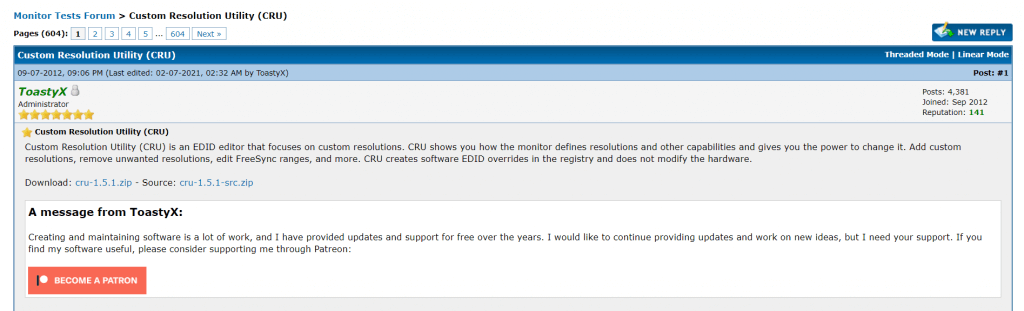
- Descomprime o ficheiro que acaba de descargar para obter o ficheiro executable da aplicación. Non é necesaria ningunha instalación.

- Ao executar a aplicación aparece unha xanela como a seguinte. Enumera a súa resolución actual e frecuencia de actualización, etc. Seleccione Engadir no panel superior (o que indica a súa resolución actual) e aparecerá unha nova xanela.
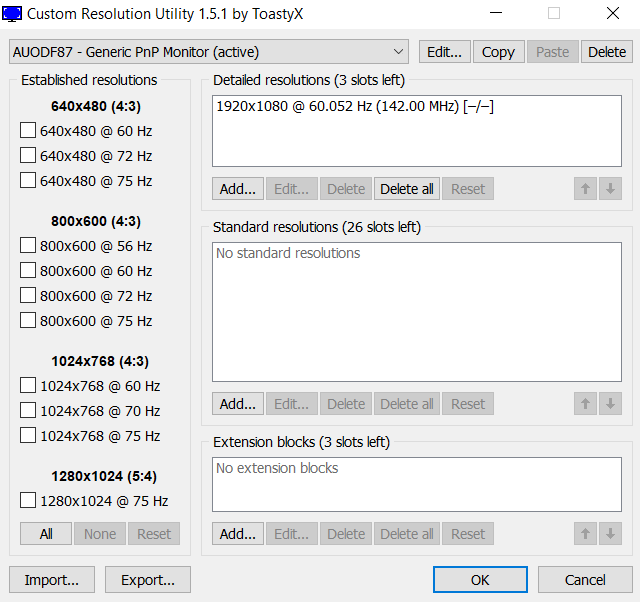
- Establece valores personalizados para case todas as opcións de visualización desde aquí, aínda que só queremos modificar a frecuencia de actualización para o noso propósito. Fai cambios en pequenos incrementos.
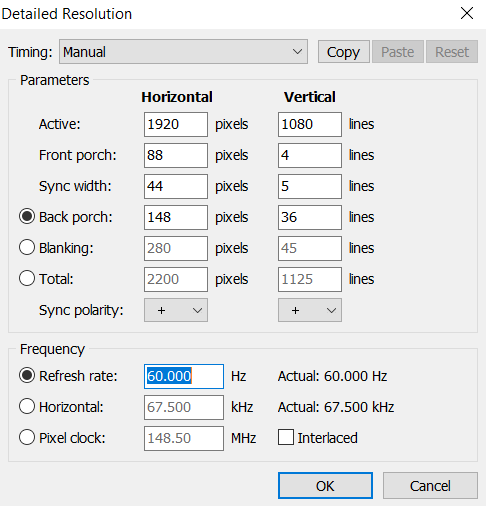
- Executa a utilidade de reinicio incluída coa aplicación CRU para probar a nova taxa de actualización. Isto reinicia a configuración da pantalla sen ter que apagar todo o ordenador. Utilízao para probar rapidamente unha serie de frecuencias de actualización crecentes ata que atopes problemas visuais.
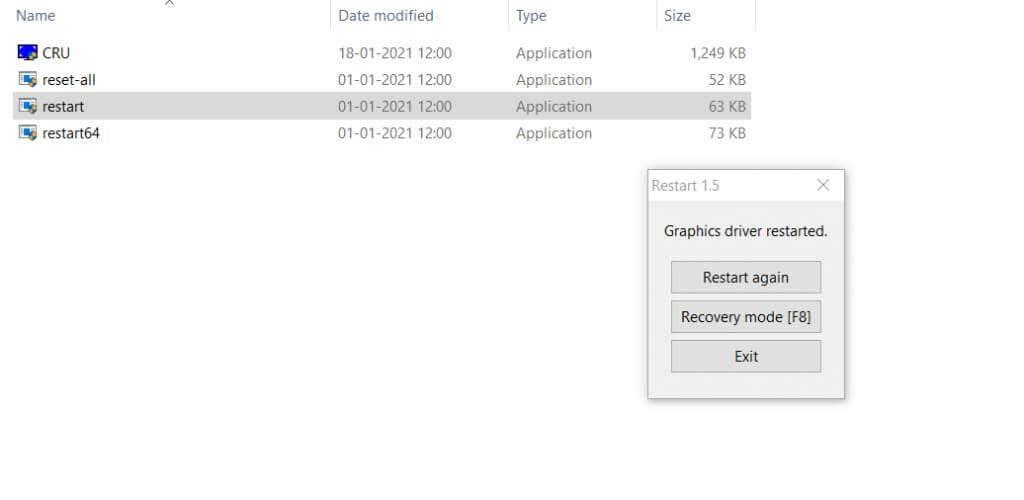
Cal é a mellor forma de overclockear o teu monitor?
O xeito máis sinxelo de aumentar a frecuencia de actualización do monitor é usar a Utilidade de resolución personalizada. Axuda a facer as modificacións necesarias en calquera marca de gráficos integrados en uso. Para aqueles con tarxetas gráficas discretas, o panel de control de Nvidia é a mellor opción.